سیاه و سفید کردن عکس رنگی با فتوشاپ
جهت سیاه و سفید کردن یک عکس روشهای مختلفی گفته شده و در کل میشود گفت همانطور که خراب کردن یک دیوار راحت تر از ساختن آن است سیاه و سفید کردن عکس هم بسیار راحت تر از رنگی کردن آن است
تصویری که مشاهده می کنید را در فتوشاپ باز می کنیم.

روش اول : اولین و ساده ترین روش اینه که کلید Shift+Ctrl+u رو بزنیم و میبینیم که این عکسمون بلافاصله سیاه و سفید میشه

روش دوم: کلید Ctrl +u رو گرفته و سپس گیره وسطی یعنی saturation رو به عدد منفی ۱۰۰- همانند شکل تغییر وضعیت میدهیم

روش سوم : از منوی Layer > New Adjustment Layer> Black & White رو اجرا میکنیم و در پنجره ای که باز میشود با تغییر درصد رنگها به اون تنظیمی که دلخواهمون هست می رسیم و بعد تایید میکنیم

روش چهارم : استفاده از Channel Mixer هست که از منوی Image > Adjustments > Channel Mixer قابل دسترسی هست ولی باید یادمون باشه که تیک Monochrome رو هم بزنیم

البته روشهایی که گفته شد از این قسمت یعنی Create new fill or adjustment layer هم قابل دسترسی هستند که در بالای لایه مورد نظر ایجاد می شوند و تغییرات را اعمال میکنند.
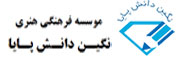 آموزشگاه نگین دانش پایا طراحی گرافیک | طراحی صفحات وب
آموزشگاه نگین دانش پایا طراحی گرافیک | طراحی صفحات وب


